|
|
|||
| |ホーム|マニュアル/チュートリアル総合メニュー|お問合せ| | |||
| 電子メールソフトの設定トップへ | ||
| 新規作成/削除 | 送受信方法 |
設定ガイド: Winbiff V2 設定確認 [標準設定]
- Windows版 Winbiff V2(Ver.2.43 PL1)に基づいて設定の新規作成手順を説明しています。
- W文中の[ ]の項目は、お客様毎に異なる「指定された項目」です。
実際に設定を行う場合は、各お客様毎異なる「指定された項目」へ置き換えて設定してください。
ソフトウェアの起動
ソフトウェアの起動
 Winbiffを起動します。
Winbiffを起動します。
オフライン状態への切替
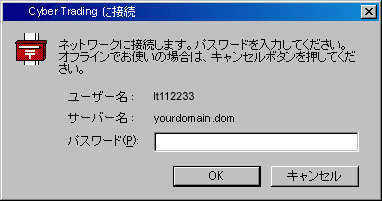 |
「パスワード」を入力し、「OK」をクリックします。 |
メッセージ一覧の表示
以下2通りのメッセージ一覧の表示方法をご案内します。「よむ?」ボタン
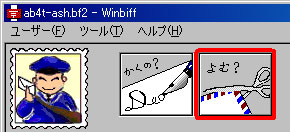 |
「よむ?」ボタンをクリックします。 |
「ツール」⇒「メールを読む」
 |
「ツール」メニューから「メールを読む」をクリックします。 |
メッセージ一覧の表示
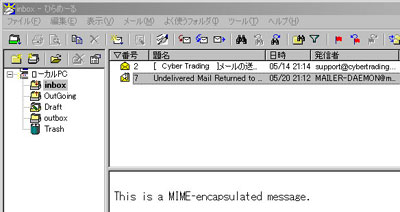 |
メッセージの一覧が表示されます。 |
メールの受信方法
以下2通りのメール受信方法をご案内します。「ツール」⇒「新着確認」
 |
メッセージ一覧の画面で、「ツール」メニューから「新着確認」をクリックします。 |
「新しいメールを読む」ボタン
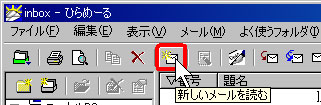 |
メッセージ一覧の画面で、「新しいメールを読む」ボタンをクリックします。 |
メールの作成方法
以下4通りのメール作成方法をご案内します。「かくの?」ボタン
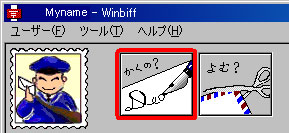 |
「かくの?」ボタンをクリックします。 |
「ツール」⇒「新規メールの作成」
 |
「ツール」メニューから「メールを作成」をクリックします。 |
「メール」⇒「新規メールの作成」
 |
メッセージ一覧の画面で、「メール」メニューから「新規メールの作成」をクリックします。 |
「メール」⇒「新規メールの作成」
 |
メッセージ一覧の画面で、「メールを作成」ボタンをクリックします。 |
メールの作成
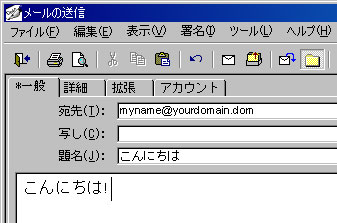 |
メールを作成します。 |
メールの送信方法
以下2通りのメール送信方法をご案内します。「ファイル」⇒「送信」
 |
「ファイル」メニューから「送信」をクリックします。 |
「送信」ボタン
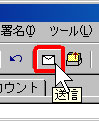 |
「送信」ボタンをクリックします。 |
送信の確認
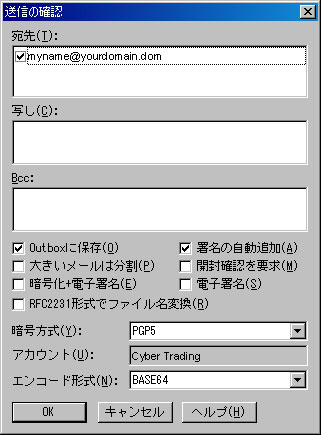 |
「OK」をクリックします。 |